Ha már rendelkezik Touch Barral ellátott MacBook-tal, nehéznek találhatja elképzelni egy eszköz használatát anélkül. A Touch Bar kiváló módja annak, hogy gyorsan módosítsa a számítógép hangerejét, és lapok közötti váltáshoz is használható anélkül, hogy a görgetőpadon keresztül kellene navigálnia.
Kapcsolódó olvasmányok:
- M1 MacBook Pro vs. M2 MacBook Pro: érdemes frissíteni?
- Az osztott nézet használata iPaden és Macen
- macOS: Rejtett fájlok megjelenítése
- Használjon képernyővédőt a MacBookon?
- Hogyan lehet visszaállítani a Mac firmware-t
Ritka a probléma a MacBook Pro érintősávjával. De megtörténhet, és jó ötlet tudni, mit kell tenni, ha a dolgok rosszul sülnek el.
Ha a MacBook Pro érintősávja nem működik, próbálja ki ezeket a tippeket, és nézze meg, hogy újra üzembe helyezheti-e.
1. Frissítse MacBook szoftverét
Előfordulhat, hogy hibákat és egyéb kellemetlenségeket észlel, ha nincs a legújabb macOS szoftver a számítógépén. A lehetséges szoftverfrissítések keresése bölcs kiindulópont, ha a MacBook Pro Touch Bar nem működik. Ehhez kövesse az alábbi lépéseket.
1. Lépjen az Apple logóhoz a bal felső sarokban.
2. Válassza ki Rendszerbeállítások.

2. Kattintson a Szoftver frissítés ikon.
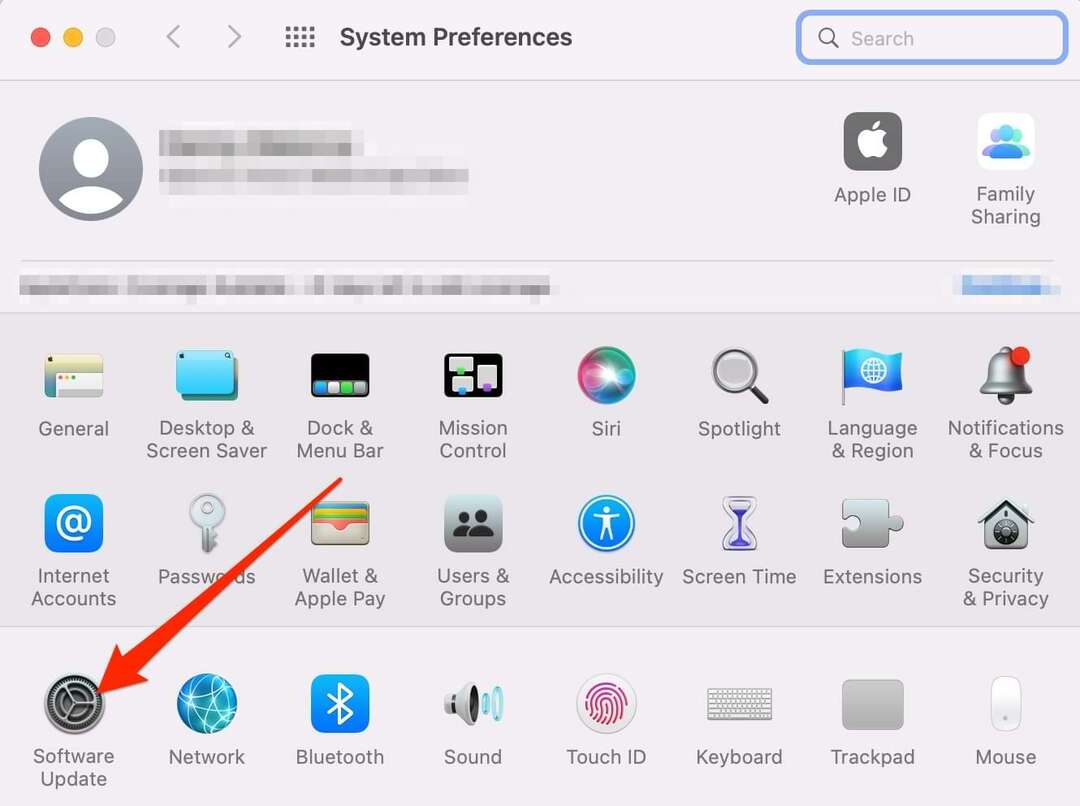
3. Ha frissítenie kell a szoftvert, megjelenik egy erre vonatkozó felszólítás. A számítógép újraindul a folyamat során. És ha a szoftvere naprakész, az alábbi képernyőt fogja látni.
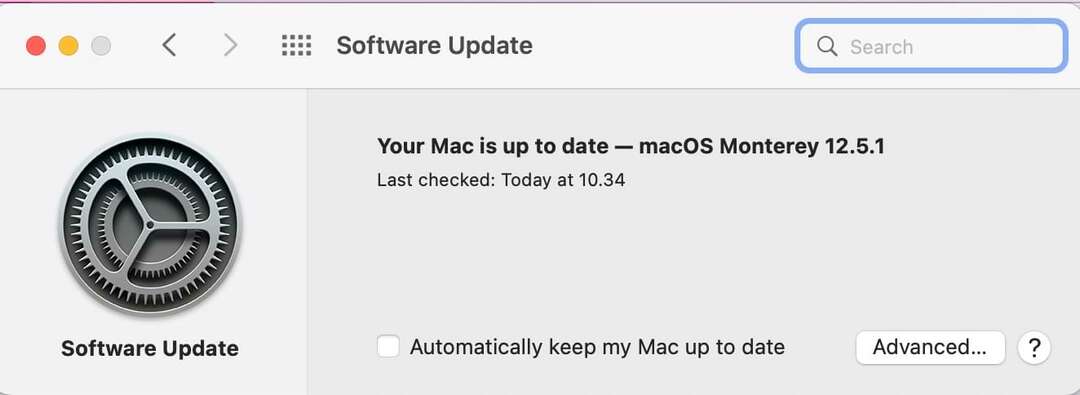
Kapcsolja ki, majd be újra a MacBookot
Néha a MacBook funkciói nem reagálnak. Ha a Touch Bar nem működik, megpróbálhatja újraindítani a számítógépet. Ehhez kövesse az alábbi lépéseket:
1. Kattintson az Apple logóra a bal felső sarokban.
2. Válassza ki Leállitás.
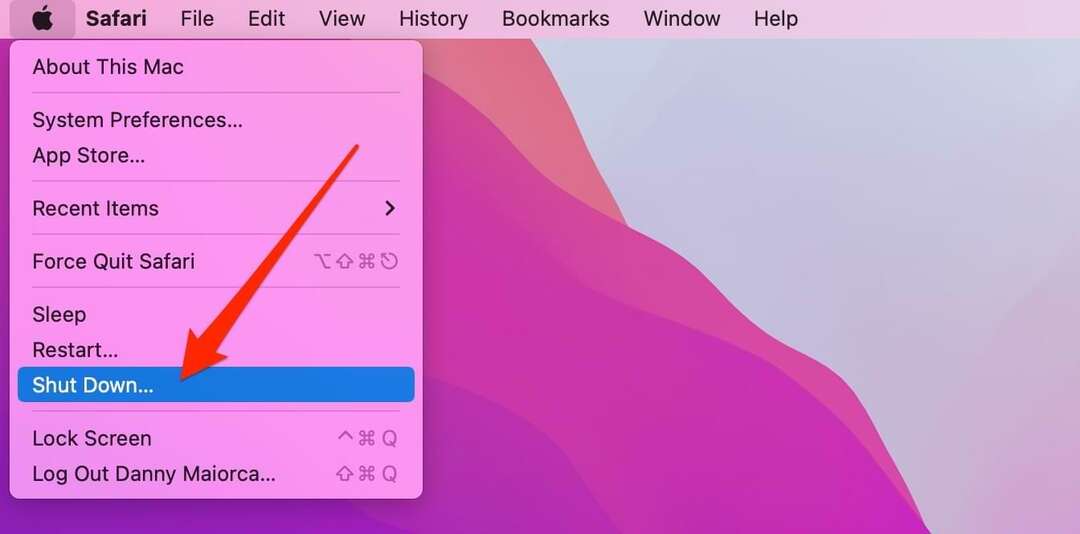
3. Amikor megjelenik a felugró ablak, kattintson a gombra Leállitás újra.
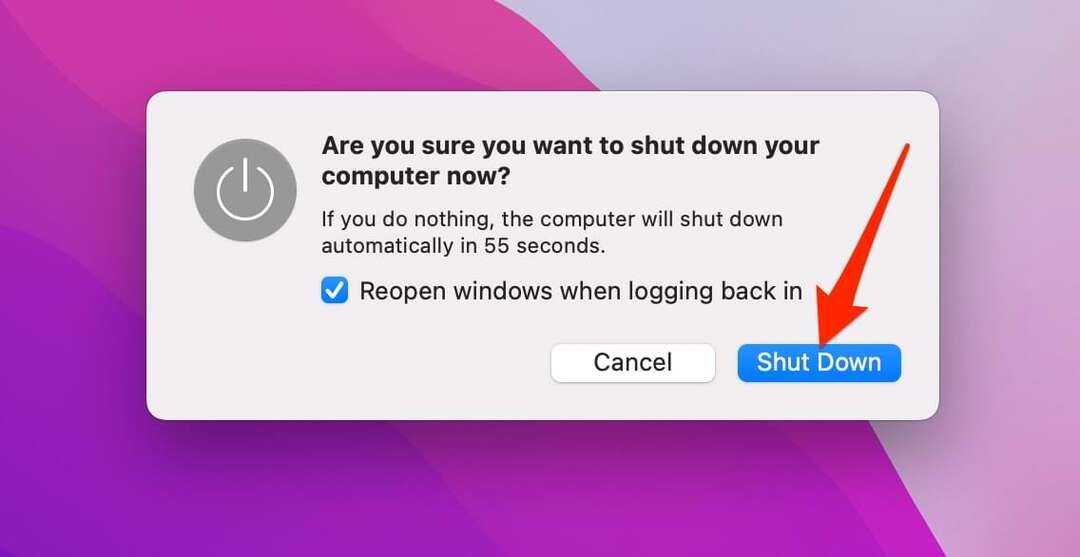
4. Amikor a számítógép ki van kapcsolva, kapcsolja be újra a billentyűzet jobb felső sarkában található be-/kikapcsoló gombbal.
Ha a MacBook lefagyott, tartsa lenyomva a be-/kikapcsoló gombot, amíg az eszköz le nem áll. Ezután érintse meg az újbóli bekapcsoláshoz.
Zárja be az alkalmazásokat, és próbálja újra
Ha túl sok alkalmazás van nyitva, az befolyásolhatja a számítógép teljesítményét, különösen, ha sok energiát igényelnek. Ha a MacBook Pro Touch Bar nem működik, a nem használt alkalmazások bezárása megoldhatja a problémát.
1. Tart ellenőrzés a billentyűzeten, és kattintson a bezárni kívánt alkalmazásra.
2. Válassza ki Kilépés amikor megjelenik a menü.
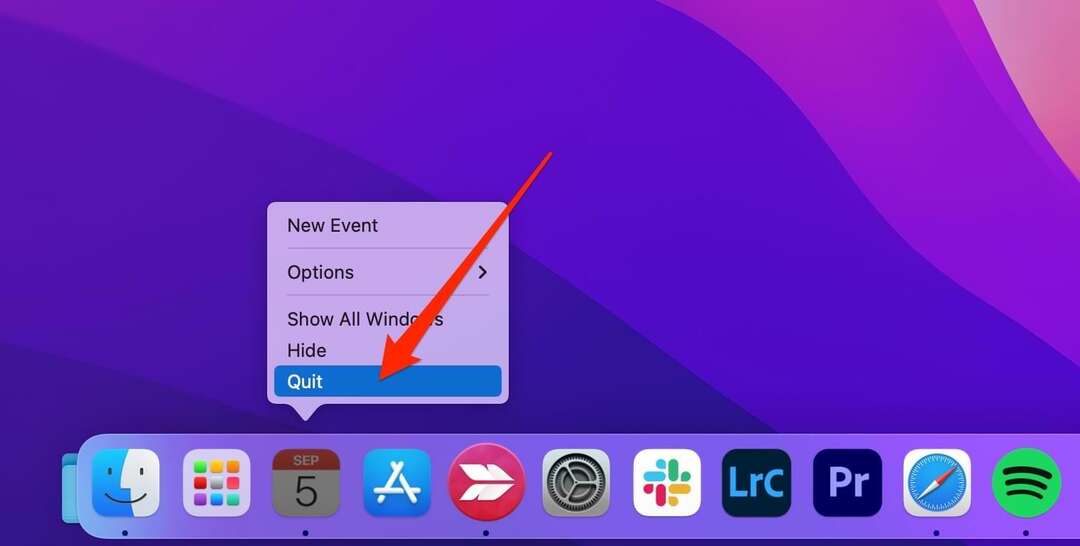
Módosítsa a Touch Bar beállításait
Ha az összes eddigi tipp nem működött, akkor probléma lehet a Touch Bar beállításaival. Szerencsére ennek kijavítása nem túl nehéz. Kovesd ezeket a lepeseket:
1. Menj a Apple logó és válassza ki Rendszerbeállítások.

2. Kattintson a Billentyűzet ikon.
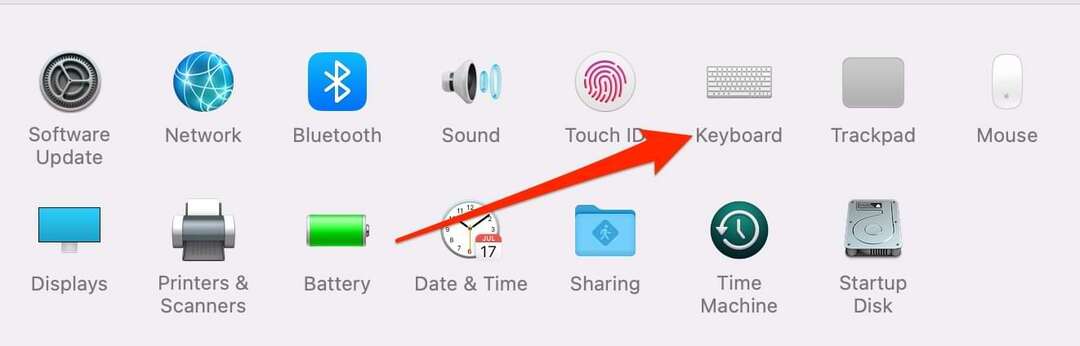
3. Menjen le a „Touch Bar show”-hoz, és győződjön meg róla Alkalmazásvezérlők van kiválasztva.
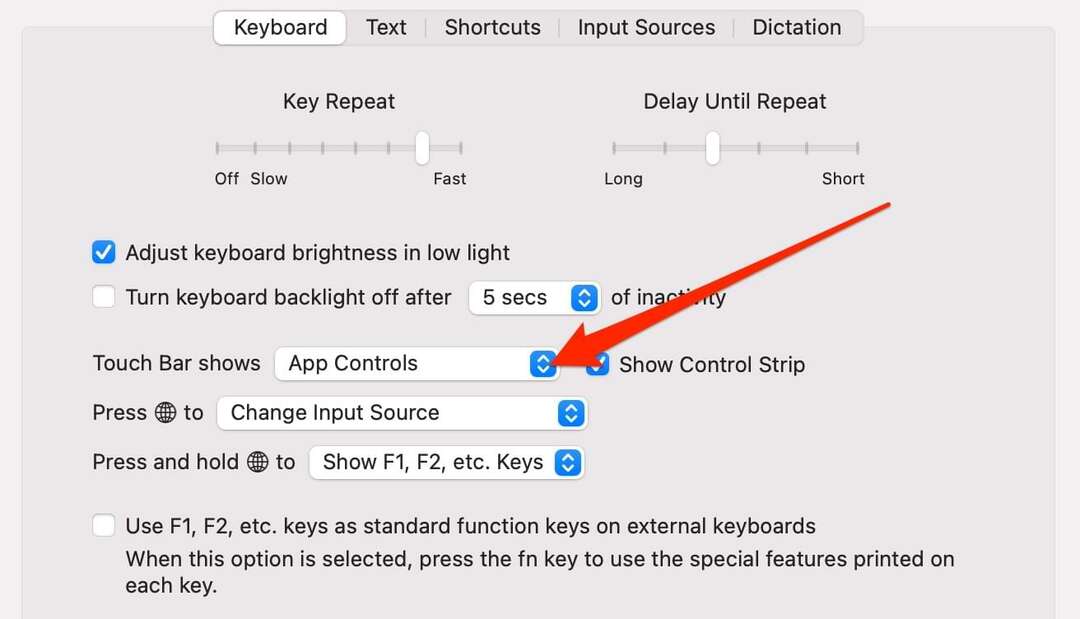
Cserélje ki az érintősávot
Ha minden más nem sikerül, lehet, hogy ki kell cserélnie a Touch Bart. Ha saját maga próbálja megváltoztatni, érvénytelenítheti az esetleges garanciákat, és ezt nem javasoljuk.
Ehelyett vigye el MacBookját egy minősített javítóműhelybe. Ha a számítógépére nem vonatkozik a garancia, fizetnie kell – de ez még mindig biztonságosabb megoldás, mintha egyedül próbálná megjavítani a dolgokat.
Gyorsan javítsa meg MacBook Pro érintősávját
A Touch Bar hasznos módja annak, hogy navigáljon a MacBook lapjai között, és gyorsan beállítsa a hangerőt és a fényerőt. Ha bármilyen okból leáll, akkor rengeteg lehetősége van a javításra. Általában egy egyszerű szoftverfrissítésnek vagy az eszköz újraindításának kell megtennie a trükköt.
Más esetekben előfordulhat, hogy ki kell cserélnie a Touch Bart. Erre azonban valószínűleg csak akkor lesz szükség, ha valami fizikai – például vízkár – hatással van a működésére.

Danny szabadúszó író, aki több mint egy évtizede használja az Apple termékeket. Írt néhány legnagyobb internetes technológiai publikációnak, és korábban házon belüli íróként dolgozott, mielőtt saját útvonalat készített volna. Danny az Egyesült Királyságban nőtt fel, de most skandináv bázisáról ír a technológiáról.